윈도우를 사용하다 보면 다양한 에러코드를 마주칠 수 있습니다. 그중에서도 0x80070005 (Access is denied) 에러는 사용자들이 자주 겪는 문제 중 하나입니다. 이 에러는 주로 권한 문제로 인해 발생하며, 특정 프로그램 설치, 업데이트, 또는 파일 액세스 중에 나타납니다.
이번 글에서는 0x80070005 에러의 원인과 해결 방법을 단계별로 알아보겠습니다. 쉽고 간단한 방법으로 문제를 해결해보세요!
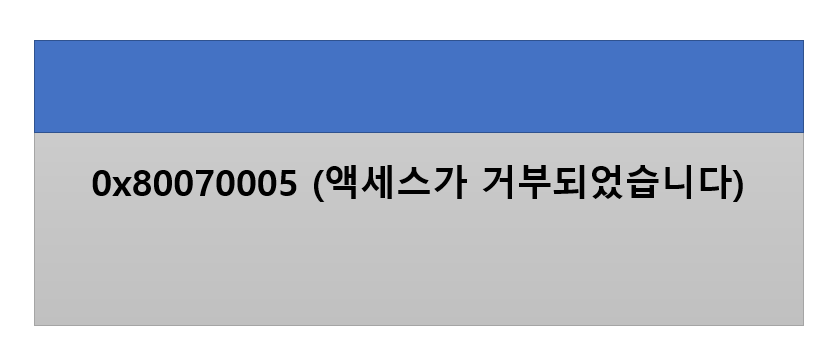
1. 0x80070005 에러의 주요 원인
- 권한 부족: 프로그램 실행이나 업데이트를 진행하는 데 필요한 관리자 권한이 부족한 경우.
- 손상된 시스템 파일: 윈도우 시스템 파일이 손상되거나 누락된 경우.
- 안티바이러스 소프트웨어 충돌: 백신 프로그램이 특정 파일이나 프로세스를 차단할 때.
- Windows 업데이트 문제: 업데이트 도중 파일 다운로드나 설치에 실패할 때.
- 레지스트리 오류: 잘못된 레지스트리 설정으로 인해 액세스가 거부되는 경우.
2. 해결 방법: 0x80070005 에러를 고치는 6가지 방법
방법 1: 관리자 권한으로 실행
이 에러는 대부분 권한 문제로 발생합니다. 프로그램이나 업데이트를 실행할 때 관리자 권한을 부여하면 간단히 해결될 수 있습니다.
- 문제가 발생한 프로그램을 우클릭합니다.
- **"관리자 권한으로 실행"**을 선택합니다.
- 실행 후 에러가 해결되었는지 확인합니다.
👉 Tip: Windows 업데이트 도중 발생한 경우, 업데이트 도구를 관리자 권한으로 실행하세요.
방법 2: Windows 업데이트 문제 해결
Windows 업데이트 중에 0x80070005 에러가 발생했다면, 업데이트 문제를 해결해야 합니다.
- Windows 업데이트 문제 해결사 실행
- 설정 > 업데이트 및 보안 > 문제 해결 > 추가 문제 해결사로 이동합니다.
- "Windows 업데이트"를 선택하고 문제 해결사를 실행합니다.
- 소프트웨어 배포 폴더 초기화
- 명령 프롬프트를 관리자 권한으로 실행합니다.
- 아래 명령어를 입력합니다:
net stop wuauserv
net stop cryptSvc
net stop bits
net stop msiserver
ren C:\Windows\SoftwareDistribution SoftwareDistribution.old
ren C:\Windows\System32\catroot2 catroot2.old
net start wuauserv
net start cryptSvc
net start bits
net start msiserver - 명령어 실행 후 PC를 재부팅하고 업데이트를 다시 시도합니다.
방법 3: 시스템 파일 복구(SFC 및 DISM 명령어 사용)
손상된 시스템 파일로 인해 에러가 발생할 수 있습니다. SFC와 DISM 도구를 사용해 시스템 파일을 복구하세요.
- SFC 스캔 실행
- 명령 프롬프트를 관리자 권한으로 실행합니다.
- 아래 명령어를 입력하고 실행:
sfc /scannow
- 스캔이 완료되면 PC를 재부팅합니다.
- DISM 명령어 실행
명령 프롬프트에서 아래 명령어를 입력합니다:
DISM /Online /Cleanup-Image /RestoreHealth
명령어 실행 후 다시 SFC 스캔을 실행해보세요.
방법 4: 안티바이러스 소프트웨어 비활성화
백신 프로그램이 특정 파일이나 프로세스에 접근을 차단하여 에러가 발생할 수 있습니다.
- 백신 프로그램을 일시적으로 비활성화합니다.
- 문제가 해결되었는지 확인합니다.
- 해결 후에는 백신을 다시 활성화하세요.
👉 주의: 인터넷 연결이 활성화된 상태에서 백신을 비활성화하면 보안 위협에 노출될 수 있으니 주의하세요.
방법 5: 레지스트리 권한 수정
잘못된 레지스트리 권한 설정도 0x80070005 에러를 유발할 수 있습니다.
- 레지스트리 편집기 실행
- Win + R 키를 눌러 실행 창을 열고, regedit를 입력 후 엔터.
- 권한 수정
- 특정 레지스트리 키를 우클릭 → "사용 권한" 선택.
- "모든 권한 허용"을 체크하고 적용.
👉 주의: 레지스트리를 수정하기 전에 반드시 백업하세요. 잘못된 수정은 시스템 오류를 초래할 수 있습니다.
방법 6: 새 사용자 계정 생성
사용자 계정에 문제가 있는 경우 새 계정을 생성해 문제를 해결할 수 있습니다.
- 설정 > 계정 > 가족 및 다른 사용자로 이동.
- "다른 사람 추가"를 클릭하여 새 계정을 만듭니다.
- 새 계정으로 로그인한 후 문제가 해결되었는지 확인합니다.
3. 추가 팁: 0x80070005 에러 예방 방법
- 정기적인 시스템 업데이트
- 최신 윈도우 업데이트를 설치해 시스템 안정성을 유지하세요.
- 백신 프로그램 업데이트
- 백신 프로그램을 최신 버전으로 유지해 악성코드로 인한 문제를 방지하세요.
- 중요 파일 백업
- 중요한 데이터를 정기적으로 외장 하드나 클라우드에 백업하세요.
- 디스크 정리 및 최적화
- 디스크 정리를 통해 불필요한 파일을 제거하고 시스템 성능을 높이세요.
결론
윈도우 에러코드 0x80070005는 주로 권한 부족이나 시스템 파일 문제로 발생합니다. 위에서 소개한 방법들을 순서대로 따라 하면 대부분의 경우 문제를 해결할 수 있습니다. 만약 모든 방법으로도 해결되지 않는다면, 전문가의 도움을 받는 것이 좋습니다.
#윈도우에러코드 #0x80070005 #AccessDenied #윈도우업데이트 #에러해결법 #컴퓨터팁 #윈도우문제해결 #시스템파일복구
'쉽게 배우는 컴퓨터 문제 해결' 카테고리의 다른 글
| 윈도우 에러코드 해결 가이드: 0x80004005 (지정되지 않은 오류) (0) | 2025.03.25 |
|---|---|
| 윈도우 에러코드 해결 가이드: 0x80070057 (매개변수가 잘못되었습니다) (0) | 2025.03.25 |
| 윈도우 에러코드 해결 가이드: 0x80070002 (지정된 파일을 찾을 수 없습니다) (0) | 2025.03.25 |
| 윈도우 에러코드 해결 가이드: 0x80070057 (잘못된 매개변수) (0) | 2025.03.25 |
| 윈도우 에러코드 해결 가이드: 0x80070570 (파일 또는 디렉터리가 손상되어 읽을 수 없습니다) (0) | 2025.03.25 |



